صيغة Excel: تحويل التاريخ إلى شهر وسنة ويوم
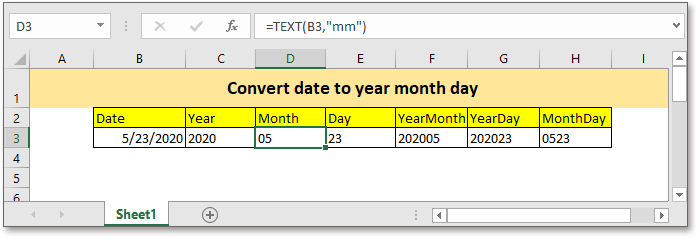
في Excel، يمكنك تنسيق خلية التاريخ بعدة أنواع من تنسيقات التاريخ، ولكن في بعض الحالات قد ترغب في تحويل التاريخ إلى شهر فقط أو سنة فقط أو يوم فقط أو إلى شهر وسنة أو يوم وشهر أو سنة و يوم بصيغة نصية. في هذا الدليل التعليمي، يتم تقديم صيغة عامة للتعامل مع هذه المهمة في Excel.
إذا كنت ترغب في متابعة هذا البرنامج التعليمي، يرجى تنزيل جدول البيانات التوضيحي.
الصيغة العامة:
| TEXT(التاريخ,"تنسيق_التاريخ") |
المعطيات
| التاريخ: التاريخ أو الخلية التي تريد تحويلها إلى تاريخ بصيغة نصية. |
| تنسيق_التاريخ: تنسيق التاريخ الذي تريد التحويل إليه. |
تنسيق التاريخ
| تنسيق التاريخ | المعطيات |
| تحويل التاريخ إلى السنة فقط | yyyy |
| تحويل التاريخ إلى الشهر فقط | mm |
| تحويل التاريخ إلى اليوم فقط | dd |
| تحويل التاريخ إلى السنة والشهر | yyyymm |
| تحويل التاريخ إلى السنة واليوم | yyyydd |
| تحويل التاريخ إلى الشهر واليوم | mmdd |
القيمة المرجعة
تقوم الصيغة بإرجاع رقم تسلسلي بصيغة نصية.
كيف تعمل هذه الصيغة
في الخلية B3، يجب تحويل التاريخ إلى سنة، شهر، يوم أو أنواع أخرى من التنسيقات النصية. يرجى تطبيق واحدة من الصيغ أدناه:
تحويل التاريخ إلى السنة فقط
| =TEXT(B3,"yyyy") |
تحويل التاريخ إلى الشهر فقط
| =TEXT(B3,"mm") |
تحويل التاريخ إلى اليوم فقط
| =TEXT(B3,"dd") |
تحويل التاريخ إلى السنة والشهر
| =TEXT(B3,"yyyymm") |
تحويل التاريخ إلى السنة واليوم
| =TEXT(B3,"yyyydd") |
تحويل التاريخ إلى الشهر واليوم/strong>
| =TEXT(B3,"mmdd") |
اضغط Enter للحصول على رقم تسلسلي بصيغة نصية.
التفسير
وظيفة TEXT: تحويل رقم إلى نص بتنسيق معين.
الصيغ ذات الصلة
- تحويل التاريخ إلى اليولياني
أحيانًا، قد تحتاج إلى تحويل التاريخ القياسي إلى التاريخ اليولياني في Excel. هنا يقدم هذا المقال صيغة تجمع بين وظائف TEXT وYEAR وDATE لحل هذه المهمة. - تحويل سلسلة التاريخ إلى وقت وتاريخ
أحيانًا، عند استيراد أو لصق بيانات الوقت والتاريخ من أجهزة أخرى إلى Excel، قد لا يتم التعرف على الأوقات والتاريخ بشكل صحيح... - حساب الأيام المتبقية بين تاريخين
هنا، يقدم هذا البرنامج التعليمي صيغة لحساب الأيام المتبقية بين تاريخين بسرعة. - حساب الساعات والدقائق والثواني بين وقتيين
هنا في هذا البرنامج التعليمي، يتم تقديم صيغ لعرض نتيجة فرق الوقت بوحدة زمنية واحدة بسرعة.
الوظائف ذات الصلة
- وظيفة IF في Excel
اختبار الشروط المحددة، ثم إرجاع القيم المقابلة. - وظيفة VALUE في Excel
تحويل النص إلى رقم. - وظيفة MONTH في Excel
تُستخدم وظيفة MONTH للحصول على الشهر كرقم صحيح (من 1 إلى 12) من التاريخ. - وظيفة DAY في Excel
تقوم وظيفة DAY بالحصول على اليوم كرقم (من 1 إلى 31) من التاريخ. - وظيفة YEAR في Excel
تقوم وظيفة YEAR بإرجاع السنة بناءً على التاريخ المعطى بصيغة الرقم التسلسلي المكون من 4 أرقام.
أفضل أدوات إنتاجية للمكتب
Kutools لـ Excel - يساعدك على التميز عن الآخرين
| 🤖 | مساعد KUTOOLS AI: ثورة في تحليل البيانات بناءً على: تنفيذ ذكي | توليد أكواد | إنشاء صيغ مخصصة | تحليل البيانات وإنشاء الرسوم البيانية | استدعاء وظائف Kutools… |
| الميزات الشائعة: البحث، تمييز أو تحديد المكررات | حذف الصفوف الفارغة | دمج الأعمدة أو الخلايا بدون فقدان البيانات | التقريب بدون صيغة ... | |
| VLookup فائق: معايير متعددة | قيم متعددة | عبر أوراق متعددة | مطابقة غامضة... | |
| قائمة منسدلة متقدمة: قائمة منسدلة سهلة | قائمة منسدلة تعتمد على أخرى | قائمة منسدلة متعددة الخيارات... | |
| مدير الأعمدة: إضافة عدد معين من الأعمدة | نقل الأعمدة | تبديل حالة رؤية الأعمدة المخفية | مقارنة الأعمدة لتحديد الخلايا المتشابهة والخلايا المختلفة ... | |
| الميزات البارزة: التركيز على الشبكة | عرض التصميم | شريط الصيغ المحسن | مدير المصنفات وأوراق العمل | مكتبة النص التلقائي (Auto Text) | منتقي التاريخ | دمج بيانات الأوراق | فك/تشفير الخلايا | إرسال رسائل البريد الإلكتروني عبر القوائم | مرشح متقدم | تصفية خاصة (تصفية الخلايا التي تحتوي على خط عريض/مائل/يتوسطه خط...) ... | |
| أفضل 15 مجموعة أدوات: 12 أداة نص (إضافة نص، حذف الأحرف ...) | 50+ نوع من الرسوم البيانية (مخطط جانت ...) | 40+ صيغ عملية (حساب العمر بناءً على تاريخ الميلاد ...) | 19 أداة إدراج (إدراج رمز الاستجابة السريعة، إدراج صورة من المسار ...) | 12 أداة تحويل (تحويل الأرقام إلى كلمات، تحويل العملة ...) | 7 أدوات دمج وتقسيم (دمج متقدم للصفوف، تقسيم خلايا Excel ...) | ... والمزيد |
Kutools لـ Excel يحتوي على أكثر من 300 ميزة، مما يضمن أن ما تحتاج إليه هو مجرد نقرة واحدة بعيدًا...
Office Tab - تمكين القراءة والتحرير بتبويبات في Microsoft Office (يشمل Excel)
- ثانية واحدة للتبديل بين العشرات من المستندات المفتوحة!
- قلل المئات من نقرات الماوس يوميًا، وقل وداعًا لآلام الماوس.
- يزيد من إنتاجيتك بنسبة 50% عند عرض وتحرير مستندات متعددة.
- يجلب التبويبات الفعالة إلى Office (يشمل Excel)، تمامًا مثل Chrome و Edge و Firefox.